视频编辑,是创意展现的瞬间魔术。你是否有过想要对视频的尺寸和画面大小进行魔幻般的裁剪?别担心,剪映app将是你不可或缺的助手。想知道如何在剪映中轻松实现视频尺寸的调整?跟随小编的步伐,让我们一起探索剪映裁剪视频画面大小的神奇之旅,让你的作品焕然一新!

剪映怎么裁剪视频尺寸?
1、打开剪映app,点击“开始创作”,挑选出你想要裁剪的视频,然后点击“添加”进入创作界面。
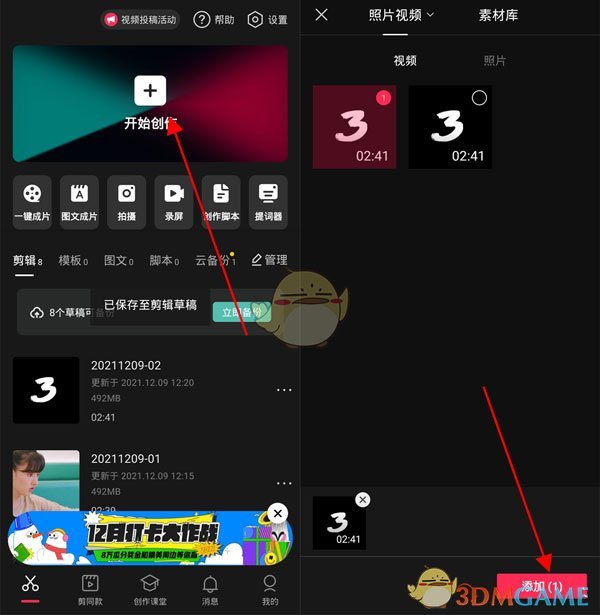
2、进入创作界面后,点击屏幕顶部的“剪辑”功能。
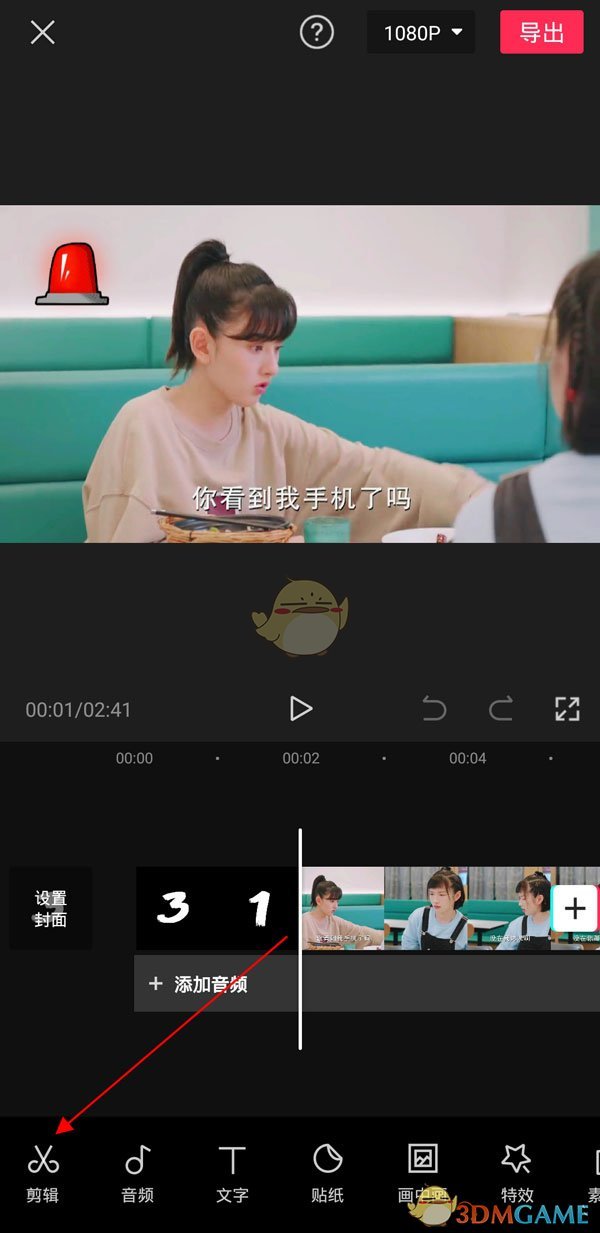
3、双指同时滑动点击视频画面即可裁剪画面大小,点击导出即可。
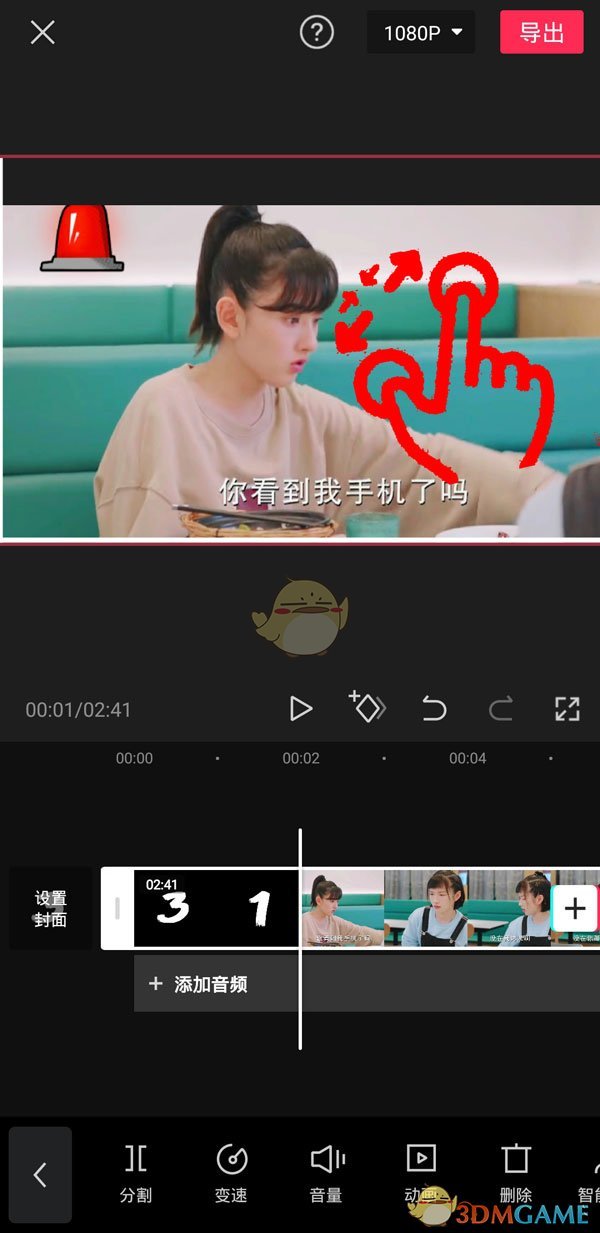
4、还可在剪辑页面点击比例,选择画面比例大小。
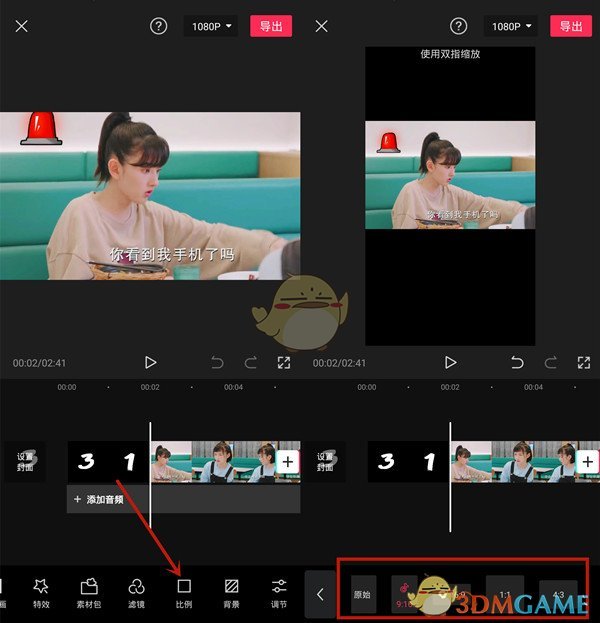
以上就是小编带来的剪映怎么裁剪视频尺寸?剪映裁剪视频画面大小方法,更多相关资讯教程,请关注能胜手游网。